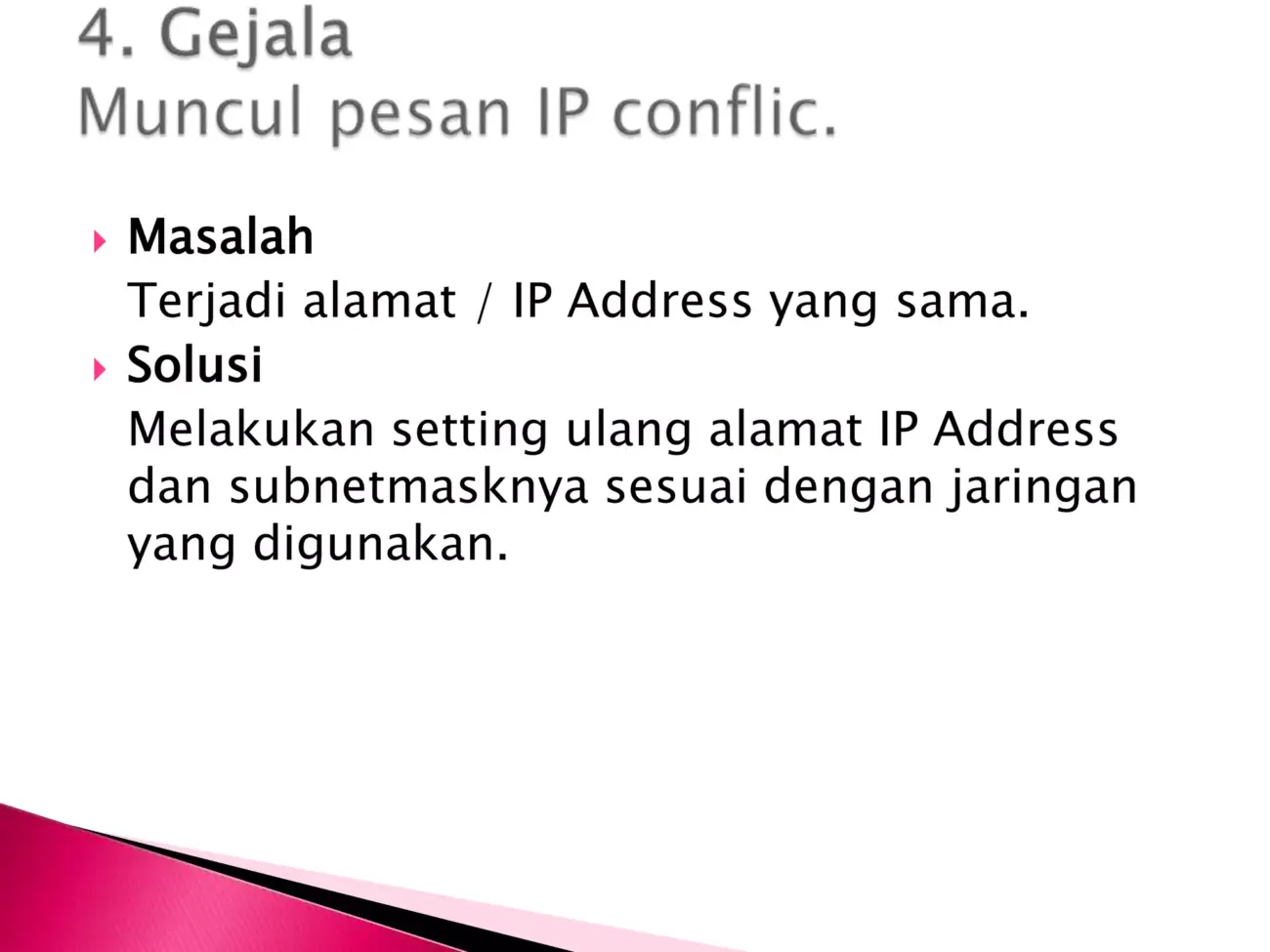Laptop Lambat di Jaringan Lokal? Jangan Panik! Ini Solusinya!
Pernahkah Anda mengalami frustrasi saat laptop terasa sangat lambat saat terhubung ke jaringan lokal? Padahal, laptop lain di jaringan yang sama terasa baik-baik saja. Rasanya seperti terjebak di jalan tol yang macet total, sementara mobil lain melaju kencang. Menyebalkan, kan? Nah, jangan khawatir! Anda tidak sendirian. Banyak orang mengalami masalah serupa. Dan kabar baiknya, ada banyak solusi yang bisa Anda coba untuk mempercepat koneksi jaringan lokal laptop Anda.
Artikel ini akan membahas secara mendalam berbagai penyebab dan solusi untuk mengatasi laptop yang lambat di jaringan lokal. Kami akan memberikan panduan langkah demi langkah yang mudah diikuti, sehingga Anda bisa kembali bekerja atau bermain dengan nyaman.
Penyebab Umum Laptop Lambat di Jaringan Lokal
Sebelum membahas solusi, penting untuk memahami apa saja yang bisa menyebabkan laptop Anda terasa lambat di jaringan lokal. Dengan mengetahui penyebabnya, Anda bisa lebih tepat dalam memilih solusi yang paling efektif.
1. Driver Jaringan yang Kedaluwarsa atau Rusak
Driver adalah perangkat lunak yang memungkinkan sistem operasi Anda berkomunikasi dengan perangkat keras, dalam hal ini, kartu jaringan (Network Interface Card atau NIC). Driver yang kedaluwarsa atau rusak bisa menyebabkan berbagai masalah konektivitas, termasuk kecepatan jaringan yang lambat. Bayangkan saja seperti sopir bus yang tidak tahu jalan atau bus yang bannya kempes. Tentu saja perjalanan akan terhambat.
2. Konfigurasi Jaringan yang Salah
Konfigurasi jaringan yang tidak tepat, seperti alamat IP yang bertabrakan atau pengaturan DNS yang salah, bisa menyebabkan konflik dan memperlambat koneksi. Ini seperti dua orang yang berusaha berbicara di saluran radio yang sama. Pasti jadi berantakan dan sulit dimengerti.
3. Masalah pada Router atau Switch
Router atau switch adalah perangkat yang menghubungkan laptop Anda ke jaringan lokal. Jika router atau switch bermasalah, seperti kelebihan beban atau konfigurasi yang salah, hal ini bisa memengaruhi kecepatan jaringan seluruhnya, termasuk laptop Anda. Anggap saja router adalah pos polisi yang mengatur lalu lintas. Jika pos polisinya kewalahan, semua kendaraan akan terjebak macet.
4. Interferensi Nirkabel
Jika Anda menggunakan koneksi Wi-Fi, interferensi dari perangkat lain, seperti microwave, telepon nirkabel, atau perangkat Bluetooth, bisa mengganggu sinyal Wi-Fi dan menyebabkan kecepatan jaringan yang lambat. Bayangkan saja seperti suara berisik yang mengganggu percakapan Anda di telepon.
5. Terlalu Banyak Perangkat Terhubung ke Jaringan
Semakin banyak perangkat yang terhubung ke jaringan secara bersamaan, semakin banyak bandwidth yang digunakan. Jika jaringan Anda tidak memiliki bandwidth yang cukup untuk menangani semua perangkat, laptop Anda mungkin akan terasa lambat. Ini seperti berbagi sepotong kue dengan banyak orang. Setiap orang hanya mendapat sedikit.
6. Malware atau Virus
Malware atau virus bisa mengonsumsi sumber daya sistem dan memperlambat koneksi jaringan. Beberapa malware bahkan dirancang untuk mencuri data dan mengirimkannya melalui jaringan, yang semakin memperlambat koneksi. Bayangkan saja seperti ada pencuri yang diam-diam menyedot bensin dari mobil Anda.
7. Aplikasi yang Mengonsumsi Bandwidth
Beberapa aplikasi, seperti aplikasi streaming video atau game online, membutuhkan bandwidth yang besar. Jika Anda menjalankan terlalu banyak aplikasi yang mengonsumsi bandwidth secara bersamaan, hal ini bisa memperlambat koneksi jaringan laptop Anda. Ini seperti menyalakan banyak alat elektronik bertenaga tinggi secara bersamaan di rumah Anda. Listrik bisa turun.
8. Kabel Jaringan yang Rusak atau Berkualitas Rendah
Jika Anda menggunakan koneksi kabel, kabel jaringan yang rusak atau berkualitas rendah bisa menyebabkan masalah konektivitas dan memperlambat kecepatan jaringan. Bayangkan saja seperti pipa air yang bocor. Aliran air akan berkurang.
9. Batasan Bandwidth oleh ISP (Internet Service Provider)
Meskipun ini masalah jaringan eksternal, terkadang kecepatan internet yang lambat dari penyedia layanan internet (ISP) Anda bisa memberikan kesan bahwa jaringan lokal Anda juga lambat, terutama jika Anda sering mengakses sumber daya di internet melalui jaringan lokal Anda. Ini seperti jalan tol yang sudah bagus, tapi gerbang tolnya lambat.
10. Hardware Laptop yang Sudah Tua
Laptop yang sudah tua mungkin memiliki kartu jaringan yang lebih lambat atau hard drive yang lebih lambat, yang bisa membatasi kecepatan transfer data di jaringan lokal. Ini seperti mencoba berlomba dengan mobil kuno melawan mobil sport modern.
10 Solusi Ampuh Mengatasi Laptop Lambat di Jaringan Lokal
Setelah mengetahui berbagai penyebabnya, sekarang mari kita bahas solusi-solusi yang bisa Anda coba.
1. Perbarui Driver Jaringan
Memperbarui driver jaringan adalah langkah pertama yang penting. Anda bisa memperbarui driver secara manual melalui Device Manager atau menggunakan perangkat lunak pembaruan driver otomatis. Berikut langkah-langkahnya melalui Device Manager:
- Tekan tombol Windows + X dan pilih “Device Manager”.
- Cari “Network adapters” dan perluas.
- Klik kanan pada kartu jaringan Anda dan pilih “Update driver”.
- Pilih “Search automatically for drivers” dan ikuti petunjuknya.
Jika Windows tidak menemukan driver yang lebih baru, Anda bisa mengunduh driver terbaru dari situs web produsen laptop atau kartu jaringan Anda.
2. Reset Konfigurasi Jaringan
Merest konfigurasi jaringan bisa membantu mengatasi masalah IP address atau pengaturan DNS yang salah. Anda bisa mereset konfigurasi jaringan menggunakan Command Prompt.
- Buka Command Prompt sebagai administrator.
- Ketik perintah berikut satu per satu dan tekan Enter setelah setiap perintah:
ipconfig /releaseipconfig /renewipconfig /flushdnsnetsh winsock resetnetsh int ip reset
- Restart laptop Anda.
3. Restart Router dan Switch
Me-restart router dan switch adalah solusi sederhana yang sering kali efektif. Cabut kabel daya router dan switch, tunggu selama 30 detik, lalu colokkan kembali. Tunggu hingga router dan switch selesai booting sebelum mencoba kembali terhubung ke jaringan.
4. Pindah Lebih Dekat ke Router Wi-Fi atau Gunakan Kabel Ethernet
Jika Anda menggunakan koneksi Wi-Fi, coba pindah lebih dekat ke router atau gunakan kabel Ethernet untuk koneksi yang lebih stabil. Koneksi kabel Ethernet umumnya lebih cepat dan lebih stabil daripada koneksi Wi-Fi, karena tidak terpengaruh oleh interferensi nirkabel.
5. Ganti Saluran Wi-Fi
Jika Anda tinggal di apartemen atau area dengan banyak jaringan Wi-Fi, saluran Wi-Fi yang Anda gunakan mungkin sudah terlalu ramai. Anda bisa menggunakan aplikasi penganalisis Wi-Fi untuk mencari saluran yang kurang padat dan mengubah saluran Wi-Fi router Anda. Banyak router modern juga memiliki fitur otomatis yang dapat memilih saluran terbaik secara otomatis.
6. Batasi Jumlah Perangkat yang Terhubung ke Jaringan
Jika memungkinkan, batasi jumlah perangkat yang terhubung ke jaringan secara bersamaan. Matikan perangkat yang tidak Anda gunakan atau atur prioritas bandwidth untuk perangkat yang paling penting. Beberapa router memiliki fitur QoS (Quality of Service) yang memungkinkan Anda memprioritaskan bandwidth untuk perangkat atau aplikasi tertentu.
7. Scan Laptop Anda untuk Malware dan Virus
Jalankan pemindaian penuh sistem dengan perangkat lunak antivirus Anda untuk mencari dan menghapus malware atau virus yang mungkin memperlambat koneksi jaringan Anda. Pastikan perangkat lunak antivirus Anda selalu diperbarui dengan definisi virus terbaru.
8. Tutup Aplikasi yang Mengonsumsi Bandwidth
Tutup aplikasi yang tidak Anda gunakan, terutama aplikasi yang mengonsumsi bandwidth, seperti aplikasi streaming video atau game online. Anda bisa menggunakan Task Manager (Ctrl+Shift+Esc) untuk melihat aplikasi mana yang menggunakan bandwidth paling banyak.
9. Ganti Kabel Jaringan yang Rusak atau Berkualitas Rendah
Jika Anda menggunakan koneksi kabel, periksa kabel jaringan Anda untuk memastikan tidak ada kerusakan. Jika kabel rusak atau berkualitas rendah, ganti dengan kabel yang baru dan berkualitas baik, seperti kabel Cat5e atau Cat6.
10. Pertimbangkan untuk Meningkatkan Hardware Laptop Anda
Jika laptop Anda sudah tua, pertimbangkan untuk meningkatkan hardware, seperti mengganti hard drive dengan SSD (Solid State Drive) atau menambahkan lebih banyak RAM. SSD jauh lebih cepat daripada hard drive tradisional, dan RAM yang lebih banyak bisa membantu laptop Anda menangani lebih banyak tugas secara bersamaan. Selain itu, jika memungkinkan, upgrade kartu jaringan laptop Anda ke yang lebih modern yang mendukung standar Wi-Fi terbaru.
Tips Tambahan untuk Mempercepat Jaringan Lokal
- Aktifkan Firewall: Pastikan firewall Anda diaktifkan untuk melindungi laptop Anda dari ancaman keamanan yang bisa memperlambat koneksi jaringan.
- Perbarui Sistem Operasi: Selalu perbarui sistem operasi Anda dengan pembaruan keamanan dan perbaikan bug terbaru.
- Nonaktifkan Aplikasi Startup yang Tidak Perlu: Beberapa aplikasi otomatis berjalan saat Anda menghidupkan laptop Anda, yang bisa mengonsumsi sumber daya sistem dan memperlambat koneksi jaringan. Nonaktifkan aplikasi startup yang tidak perlu melalui Task Manager.
- Gunakan VPN (Virtual Private Network): VPN bisa mengenkripsi lalu lintas jaringan Anda dan melindungi privasi Anda, tetapi juga bisa memperlambat koneksi jaringan Anda. Hanya gunakan VPN jika Anda benar-benar membutuhkannya.
- Periksa Kecepatan Internet Anda: Gunakan alat penguji kecepatan internet online untuk memeriksa kecepatan internet Anda. Jika kecepatan internet Anda jauh lebih lambat dari yang seharusnya, hubungi ISP Anda.
Kesimpulan
Laptop yang lambat di jaringan lokal bisa sangat menjengkelkan, tetapi dengan mengikuti solusi-solusi yang telah kami bahas di atas, Anda seharusnya bisa mengatasi masalah ini dan menikmati koneksi jaringan yang lebih cepat dan lebih stabil. Ingatlah untuk mencoba solusi satu per satu dan periksa apakah kecepatan jaringan Anda meningkat setelah setiap solusi. Jika Anda masih mengalami masalah, jangan ragu untuk menghubungi ahli IT untuk mendapatkan bantuan lebih lanjut. Selamat mencoba dan semoga berhasil!